Как связаться с администратором канала в телеграм?
Содержание:
- Как создать канал
- Типы каналов
- Как связаться с администратором канала в Телеграм?
- Зачем заводить канал в Телеграме
- Как изменить создателя канала в Телеграм?
- Монетизация канала
- Размещение публикаций
- Как работает ссылка-приглашение
- Зачем каналу нужен бот-администратор
- Как найти админа для Телеграм-канала. Что он должен уметь
- Что, если нужен не просто администратор?
- Настройка канала
- Супер-группы 10 000: инструменты для администратора и многое другое
- Как назначить админа
- Создание сообщения
- Как предоставить админские права пользователю
- Как вести несколько каналов сразу
- Как отправить сообщение
- Возможные проблемы
Как создать канал
Ничего сложного в создании канала в Телеграм нет. Это занимает всего несколько минут. Однако, чтобы канал был прибыльным, необходимо постараться. Рассмотрим инструкцию создания канала в мессенджере на компьютере и на телефоне.
На телефоне
В случае необходимости распространения информации большому количеству людей, рекомендуется создать канал. Приведем пошаговые инструкции создания канала в Телеграм отдельно для андроид, отдельно для айфона.
Для андроид
Для создания канала в Телеграм на андроид необходимо:
- Откройте приложение и кликните на три полоски, расположенные в левом углу вверху.
- Нажмите на строку «Создать канал».
- Придумайте название, напишите описание и загрузите картинку на аватар.
- Определите вид канала – публичный или частный.
- Добавьте друзей в сообщество.
Для iPhone
Инструкция для Айфон:
- Откройте приложение.
- Нажмите на «Чаты». Находится в нижней части экрана.
- В правом углу сверху нажмите на карандаш.
- Выберите строку «Создать канал».
- Придумайте название канала и напишите его описание.
- Загрузите изображение на аватарку.
- Выберите вид канала: публичный или частный. Если канал публичный, то придумайте и напишите URL сообщества.
- Добавьте участников и нажмите «Далее». После этого канал создан.
На компьютере
Некоторым неудобно управлять каналом с телефона. В этом случае создать его можно на ПК.
Инструкция, как создать канал Телеграм на компьютере:
- Откройте приложение.
- Нажмите на три горизонтальные полоски. Они находятся в левом верхнем углу экрана.
- Кликните «Создать канал».
- Напишите название канала, укажите описание и загрузите фото на аватарку. Затем нажмите «Создать».
- Подберите тип канала.
Теперь можно управлять собственным каналом в Телеграм на ПК.
С помощью веб-версии приложения
Веб-версия Телеграм позволяет только вести канал. Для создания информативного ресурса требуется скачать приложение на телефон или ПК, а затем создать канал в соответствии с вышеприведенными инструкциями, в зависимости от используемого устройства.
Типы каналов
Канал может быть открытым или приватным. Внутри механика одинаковая, отличается только способ добавления новых подписчиков.
Приватные каналы
На них не может подписаться кто угодно. Попасть в такой канал можно только одним способом: через invite link, ссылку для приглашения.
Приватные каналы удобно использовать, когда нужно контролировать, кто получает информацию. Например, так можно делиться подробностями и кейсами с подписчиками платного курса или отправлять друзьям рассказы о своих похождениях.
Если invite link выплыла в паблик и на канал начали подписываться посторонние люди, всегда можно отозвать ссылку в настройках канала.
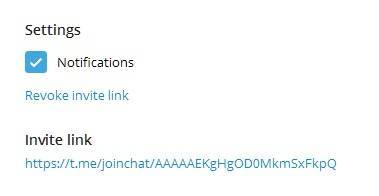
После этого старая ссылка перестанет работать — останется только найти, кто слил её.
Любой подписчик приватного канала может переслать публикацию другому человеку, в чат или канал, но посторонний не сможет прочитать другие сообщения.
Публичные каналы
У таких каналов есть публичная ссылка вида t.me/канал
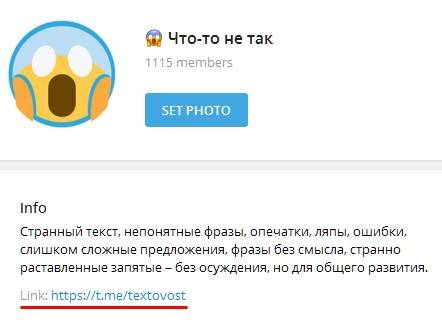
Приватный канал можно сделать публичным в настройках через кнопку Create public link.
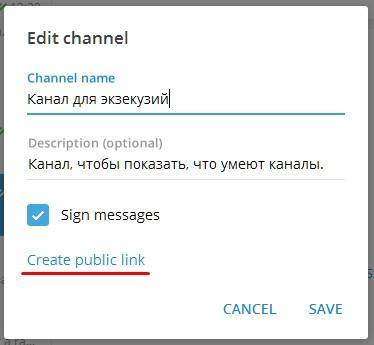
После этого на канал смогут подписаться все желающие. Более того, перед вступлением можно будет прочитать всё, что было опубликовано в канале раньше, но не подписываться.
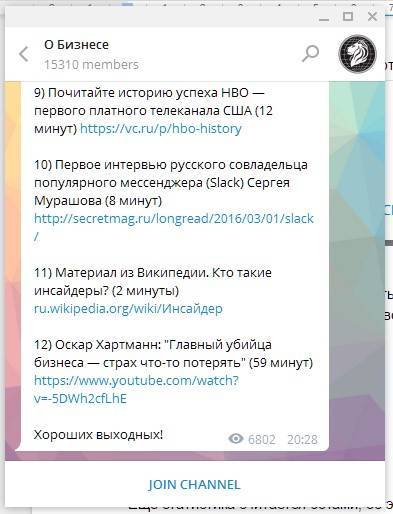
По желанию добавьте описание — оно имеет ограничение в 255 символов.
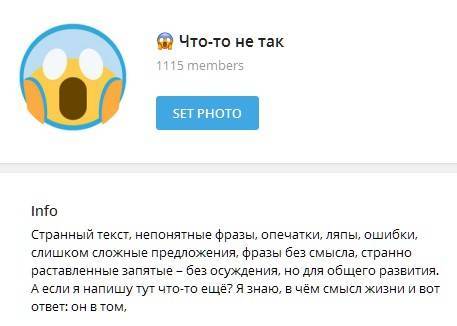
Как связаться с администратором канала в Телеграм?
Как писать сообщения в Телеграме на канал мы уже обсудили. Вы никогда не сможете делать публикации в паблик, если не состоите в администрации. Но вы можете через чат паблика найти его создателя. Вот пример отлично заполненного описания: есть контакты для разного типа вопросов, есть предложка и ссылка на группу сообщества. Некоторые указывают лишь что-то одно.
Допустим, есть только чат. Как найти кого-то из администрации? Очень просто. Открываем список участников и находим кого-то с иконкой звёздочки рядом с именем. Это будет нелегко, если участников много. Но в случае с Mash, например, мне повезло – подходящие контакты были уже в первых десяти строках. В противном случае до первого человека из администрации придётся относительно долго мотать. Но, чем больше группа, тем больше админов, так что, не стоит отчаиваться – если есть хоть какая-то ссылка, надежда тоже есть.
Рекомендуем также к прочтению статью “Администратор ВК – главный человек или “слуга народа”?“.
Зачем заводить канал в Телеграме
Канал в Телеграме — это как страница в Фейсбуке, но на модной площадке. Да, Viber уделывает Телеграм в количестве аудитории, но не в качестве.
В Telegram сейчас около 6 млн россиян. Гендиректор сервиса аналитики в Telegram Combot Федор Скуратов рассказал мне, что примерно 10% от этих 6 млн пользуются каналами — то есть их аудитория около 600 тысяч человек. Ядро этой аудитории — люди из диджитала и маркетинга: агентства, бренды, стартапы. В мессенджере по умолчанию нет русского языка и это частично отпугивает «простых» людей.
Сейчас Telegram в тренде: именно поэтому все заводят каналы. Самые большие русскоязычные каналы — около 60 тысяч подписчиков. Первые каналы в России, из тех, что живы сейчас, появились в начале 2016 года, поэтому рынок ещё молодой и перспективный.
Как изменить создателя канала в Телеграм?
Теперь пара слов о том, как изменить создателя канала в Телеграм. Эта информация полезна, когда вы, например, продаёте свой паблик или покупаете какой-то приглянувшийся вам. Нужно быть уверенным, что прежний владелец не вернётся и не перехватит власть. И тут вас тоже ждёт фиаско – основатель может быть только один. Его нельзя удалить, передать его права никому нельзя. Это минус, из-за которого покупка каналов в принципе не настолько популярна, как, например, покупка групп ВКонтакте. Можно, конечно, довериться человеку, но как узнать, не обманет ли он? Никак. Тем более, если вы едва его знаете.
Монетизация канала
Монетизация Телеграм канала – это получение денежных доходов от сообщества.
Есть несколько способов монетизации канала:
- Продажа рекламы: рекламу продают внешним рекламодателям, либо другим администраторам каналов.
- Партнерские программы – вид отношений партнера и продавца, где партнер получает вознаграждение за клиентов, привлеченных продавцу.
- Продажа приватных доступов: продажа доступов к различной информации.
- Продажа собственного инфопродукта, услуги. Обычно это осуществляется через запуск. Запуск – это технология, с помощью которой покупателя плавно подводят к покупке.
Чтобы получать доходы от своего канала, необходимо комбинировать разные способы.
Размещение публикаций
Создатель канала может размещать публикации. Также это делать могут администраторы, которые наделены такими полномочиями. Публикация сообщений происходит так же, как и в любом чате.
Форматы сообщений: текст, изображения, аудиофайлы, видеофайлы, документы. Возможно пересылать сообщения из чатов, других каналов и групп.
В строке, где набирается текст, есть иконка колокольчика. С помощью нее администратор определяет, будут получать пользователи уведомления о новых постах или нет. Если колокольчик будет перечеркнут, то ни один подписчик не получит сообщений.
Важно! Пользователи, которые не хотят получать уведомления о постах, могут отключить их самостоятельно. Существует несколько правил публикаций:
Существует несколько правил публикаций:
- Не делайте публикаций ночью. У некоторых пользователей может быть включён звук.
- Определите собственный временной промежуток. Многие публикуют в 8 утра, в 6 и 8 вечера.
- Лучше опубликовать один качественный пост, чем несколько раздражающих сообщений.
- Частота публикаций зависит от темы. Если тематика новостная, то публикации можно делать каждый день. Если тема узкоспециализированная, то посты стоит делать 2-3 раза в неделю.
Считается, что в будние дни пользователи читают информацию лучше, чем в выходные.
Как работает ссылка-приглашение
Приглашение в Telegram имеет вид ссылки. Сделать её может создатель группы. Если она не нужна, админ может её аннулировать. Тогда её действие прекратится. Помимо этого, можно «свести к нулю» приглашения модераторов чата. Чтобы это сделать, войдите в группу и кликните на предложенное меню. Там же можно отключить приглашение. Ещё оно становится автоматически недействительно после ухода администратора из чата.
Алгоритм создания ссылки-приглашения в Telegram:
- у каждой группы есть какое-либо название. Нажмина него;
- откройте меню и кликните на «Управление группой»;
- после этого выберите «Создать ссылку-приглашение»;
- далее необходимо подтвердить её создание;
- и, наконец, скопируйте адрес.
Всё. У вас получилось успешно справиться с задачей.
Зачем каналу нужен бот-администратор
Конечно, в помощнике нет необходимости. Вы можете сами управлять проектом, время от времени публиковать свои заметки и следить за ростом подписчиков. Но такой подход актуален только для авторского блога, где рост читателей не так важен, как удовлетворение личной потребности в общении с публикой, желания быть замеченным. Чтобы вести бизнес, вам не обойтись без помощников-ботов, потому что они могут выполнять рутинные действия, что упрощает работу по обслуживанию канала, а иногда даже полностью избавляется от него.
Что умеют админ-боты:
- Собирайте статистику. Боты могут ежедневно сообщать о количестве подписчиков и просмотров. Конечно, они не могут провести полноценный анализ, но с их помощью можно построить график роста аудитории, ее вовлеченности. Эти данные помогут выявить наиболее интересные посты и сфокусировать интересы читателей.
- Публикуйте сообщения на канал из сторонних источников или наоборот. Например, проект Telegram связан с веб-сайтом или блогом, где новости публикуются ежедневно. Не рекомендуется вручную дублировать сообщения из внешнего источника в Telegram, так как ручную работу может заменить администратор бота.
- Повторяющиеся сообщения из одного источника в другой в мессенджере. В этом случае бот копирует и вставляет все сообщения из канала в чаты, участником которых он является.
- Преобразуйте текст сообщения. Например, работа с разметкой markdown, выделением тегов, сокращением ссылок.
Это далеко не весь список возможностей помощника Telegram, так как многие проекты создают ботов для себя и назначают им важные задачи в рамках определенного канала.
Как добавить бота в канал и назначить администратором
Вы можете пригласить бота стать участником канала либо через его меню, либо через меню управления каналом. В рамках этой статьи будет рассмотрена возможность добавления через меню канала, поскольку боты, созданные для администрирования, после запуска диалогового окна сами предоставляют советы о том, как с ними работать в будущем и перенаправляют на канал.
Назначать администраторов может только создатель проекта или имеющий право администратор. Это делается через меню управления каналом или чатом, ниже приведены два примера того, как добавить бота администраторам на смартфоне и на компьютере.
Назначаем бота админом чата со смартфона
Через приложение для смартфона:
- Вы можете открыть канал, вы можете сделать это через список контактов или строку поиска мессенджера.
- Щелкните поле аватара с именем, оно находится вверху диалогового окна.
- После нажатия на знак с изображением шестеренки (правый верхний угол) откроется окно управления.
- Выберите строку «администраторы», затем «добавить администратора».
- Используйте строку поиска, чтобы ввести имя или адрес бота.
Делаем из бота админа чата с компьютера
Через компьютерное приложение:
- Войдите в канал и нажмите на знак с изображением трех точек, он находится в правом верхнем углу.
- Во всплывающем меню нажмите «Управление каналом».
- Выберите «администраторы» и введите адрес или имя бота в поле поиска.
- Подтвердите свои действия.
Как уже было сказано, почти все админ-боты дают инструкции, как добавить их в канал. Ниже приведен пример работы с @mrkdwnrbt, просят отправить конкретное сообщение на канал и переслать его ему (сделать репост). После выполнения этого действия бот добавил проект в свою работу и запросил права администратора.
Боты-администраторы запрограммированы на выполнение определенных действий, для которых им требуется авторизация. По умолчанию новому администратору предоставляется право на все манипуляции с каналом, кроме добавления новых администраторов. Администратор бота вряд ли будет делать что-либо, выходящее за рамки своего расписания, поэтому лучше не трогать эти настройки.
Приведенные выше примеры актуальны для всех устройств. Интерфейс Telegram мало отличается от смартфонов (iPhone (iOS), Android и др.), Возможно отличие только в названиях некоторых действий, но это несущественно. Приложения для ПК тоже похожи, и нет смысла приводить примеры для каждого в отдельности.
Как найти админа для Телеграм-канала. Что он должен уметь
Этот вопрос возникает на определенном этапе по мере роста сети каналов. В какой-то момент становится ясно, что вы не можете делать все сами, сохраняя при этом качество контента на канале. Вам нужно искать помощника.
Конечно, идеальным вариантом был бы кто-то из ваших знакомых.
Желательно, чтобы это был человек, которого вы знаете не только по обмену мгновенными сообщениями в Telegram, но и тот, кого вы знаете лично.
Кандидат должен хорошо разбираться в тематике ваших каналов и хорошо знать русский язык, если не в совершенстве, то хотя бы не путать окончания «ит» и «-ся».
Это минимальные требования к администратору канала. В этом случае вам подойдет хороший копирайтер. Он будет непосредственно писать посты и статьи, оформлять их и публиковать. На первых порах этого обычно бывает достаточно.
Хорошего копирайтера можно найти на тематических каналах вакансий в Telegram или на соответствующих сайтах вакансий.
Мы рекомендуем нашу подборку лучших каналов о работе и карьере в Telegram.
Еще один вариант — чаты администраторов в Telegram, где вы можете получить совет от проверенного, опытного человека.
Что, если нужен не просто администратор?
Представьте себе другую ситуацию: у вас много каналов, больше пяти, и даже вдвоем вы не можете с этим справиться.
Ведь помимо непосредственно публикации постов, вам нужно общаться с рекламодателями, искать рекламные площадки для продвижения своих проектов, придумывать интерактивность, конкурсы, чтобы удержать людей и многое другое.
В этом случае вам потребуется не только нанять копирайтера, но и полноценного администратора-менеджера. Но могут быть и другие варианты:
- Наймите менеджера по рекламе, который занимается только продвижением и общением с рекламодателями;
- Нанять администратора-многостаночника. Он или она будет совмещать написание и публикацию постов с продвижением;
- Пригласите одного или нескольких дополнительных писателей и менеджера по рекламе. Каждый из них будет вплотную заниматься своей деятельностью.
Как показывает практика, третий вариант является наиболее эффективным.
Это может быть немного дороже, чем первые два, но это окупится. Небольшая команда из трех-четырех человек, знающих свое дело, добьется большего, чем один или два администратора, делающие абсолютно все, не имея возможности вникнуть в детали.
Настройка канала
Рассмотрим основные настройки канала в Телеграм.
Общие настройки
В подразделе «Описание канала» раздела «Управление каналом» можно изменять следующее:
- Имя канала.
- Описание.
- Тип.
- Подпись к сообщениям
- Удаление канала.
В меню «Управление каналом» есть пункт «Администраторы». Здесь можно указывать пользователей, которые получат право администрирования и модерации канала. Для каждого администратора можно менять права.
Права создателя канала никто регулировать не может. Данные полномочия не могут быть переданы.
Действия
В пункте «Недавние действия» показываются действия, которые совершены подписчиками канала или его администраторами за последние двое суток. Отображаются:
- новые подписчики;
- смена сведений о канале;
- назначение новых администраторов;
- удаление и редактирование сообщений;
- отписки.
При нажатии на кнопку «Настройки» можно отфильтровать, какие действия будут отображаться.
Редактирование ссылок
Ссылки на Телеграм могут быть публичными и приватными. Публичные ссылки могут быть двух типов:
- Ссылки, которые работают только внутри Телеграм.
- Ссылки, которые работают везде.
В разделе информации о канале ссылку можно скопировать. Для копирования необходимо нажать на нее, и она скопируется автоматом.
Приглашение других пользователей
Пригласить на канал других пользователей можно в процессе его создания или после этого.
Для приглашения необходимо в разделе сведений о канале кликнуть на «Подписчики». Здесь же отобразится перечень тех, кто уже подписан на канал.
Супер-группы 10 000: инструменты для администратора и многое другое
30.06.2017, 20:12 @Tblog
Новости
Начиная с Телеграм версии 4.1, мы увеличиваем максимальный размер супергруппы до 10000 человек в каждой. Это очень много людей для одной группы (чата), поэтому теперь пользователи и администраторы могут использовать поиск, чтобы найти конкретных пользователей среди них:
Поиск пользователей группы
Администраторы могут также искать пользователей в их каналах.
С группами до 10.000 пользователей — вы также можете использовать ещё некоторые полезные инструменты управления. И это именно то, что даёт новая версия телеграм 4.1
Права администратора
Теперь вы можете добавлять админов с определенными наборами привилегий, чтобы помочь вам управлять сообществом. Выберите, кто из ваших доверенных администраторов будет иметь возможность добавлять новых пользователей, управлять сообщениями, редактировать информацию, или даже добавлять новых админов.
права администратора
Частичные запреты
Администраторы, которые не хотят полностью исключать пользователей из групп, теперь могут частично ограничить права, чтобы остановить поведение, которое вызывает проблемы. Вы можете поставить пользователя только в режим чтения или, например, запретить отправку стикеров, ссылок на определенный период времени. Теперь вы можете делать все это с абсолютной точностью:
Частичные запреты для пользователя группы
Даже роботы могут теперь выполнять роль администраторов группы. Начиная с Bot API версии 3.1, вы можете использовать робота для выставления автоматических запретов, основанных на действиях пользователей. Проверьте документацию здесь, чтобы начать создавать своих роботов полицейских для контроля порядка в супер-группах.
Последние действия администратора
Когда несколько админов работают с одной группой, то легко запутаться, кто, что и когда сделал. Именно поэтому мы добавили раздел «Последние действия» на странице администраторов. В этом разделе хранится журнал всех действий администраторов, принятых в группе в течение последних 48 часов (эта информация доступна только админам).
Последние действия администратора
фильтры действий администраторов
Последние действия в супер-группах также показывают сообщения, которые были удалены в течение последних 48 часов и оригинальные версии отредактированных сообщений за тот же период, это всё для того чтобы избежать гнева главного админа, вдруг он проверит и захочет что то вернуть.
Совместное использование и Android Pay
Telegram 4.1 для iOS получил улучшение режима поделиться (share). При совместном использовании материалов из других приложений в Telegram вы можете добавить необязательный комментарий и легко выбрать нескольких получателей. Выполните касание 3D touch на значке приложения, чтобы увидеть новые действия, в том числе взять фото / видео и отправить его нескольким получателям.
Новое расширение обмена
А для версии Android Telegram 4.1 мы добавили Android Pay в Bot платежах и улучшенную выборку мультимедиа. Фотографии и видео теперь отображаются вместе при совместном использовании в меню вложений или в галерее.
Свобода слова
Это обновление также имеет инструменты для обхода возможных блокировок Телеграм в некоторых странах, для этого можно настроить прокси-сервер в разделе «Данные и хранения» в настройках.
Мы верим в свободную и безопасную информационную связь. Это наша обязанность, развивать Телеграм как технологию, которая защитит права наших пользователей на неприкосновенность частной жизни и свободу слова во всем мире.
30 июня 2017
Команда Телеграмм
Поделиться новостью с друзьями
Как назначить админа
Прежде чем переходить к назначению администратора, вы должны знать, что вы должны быть создателем канала или авторизованным администратором.
Функции администратора
Любой администратор канала может:
- Отредактируйте информацию о канале.
- Отправляйте сообщения.
- Редактировать сообщения других пользователей.
- Удаляйте чужие сообщения.
- Размещайте сторонние ссылки.
- Назначьте новых администраторов.
Главный создатель имеет возможность отменить любой или все элементы сразу.
Как передать права в Телеграм
Многих интересует, как передать права владельца канала в Telegram, чтобы передать все полномочия новому человеку. В этом случае вам может потребоваться перерегистрировать учетную запись пользователя и перенести данные на другую SIM-карту. Алгоритм действий в этом случае следующий:
- Нажмите на три полоски слева.
- Входит посыльный.
Перейти к настройкам».
А потом «Сменить профиль».
Щелкните по номеру телефона.
Нажмите «Изменить номер» и следуйте инструкциям.
На этом этапе необходимо указать номер телефона нового владельца, который должен подтвердить принятие аккаунта в Telegram.
Как сделать человека администратором и владельцем
В большинстве случаев менять 100% владельца аккаунта не нужно — достаточно знать, как передать права администратора Telegram. После недавнего обновления эта опция стала доступна пользователям смартфонов с Android и iOS. В этом случае можно, не меняя владельца профиля, передать полномочия на сохранение группы / канала другому человеку (при желании).
Перед передачей чата другому владельцу в Telegram необходимо убедиться, что выполняются следующие условия:
- Аутентификация была включена более недели назад. Чтобы включить его, перейдите в «Настройки», выберите «Конфиденциальность и безопасность», затем включите двухэтапную аутентификацию».
- Вы должны войти в свою учетную запись на этом устройстве не позднее 24 часов назад.
После этого вы сможете придумать, как передать чат другому владельцу с наделением админских полномочий.
Чтобы передать права на чат, сделайте следующее:
- Нажмите на канал, владельцем которого вы хотите изменить право собственности.
- Войдите в Telegram.
- Войдите в систему «Администраторы» и «Добавьте администраторов».
- Нажмите на название и на «Изменить» (символ карандаша).
Выберите участника, которому хотите передать права владельца чата.
- Введите свой пароль для двухэтапной проверки.
- Щелкните «Сменить владельца».
- Щелкните переключатель «Добавить …».
Вышеупомянутый метод может использоваться для передачи прав другому администратору из канала и группы. Алгоритм действий в обоих случаях похож.
Что делать, если владелец вышел
В сети много вопросов о том, как администратор может покинуть группу и возможно ли это сделать. Для достижения желаемого результата необходимо сначала назначить администратора и только потом покинуть сообщество. Чтобы передать права, сделайте следующее:
- Щелкните его имя.
- Войдите в группу в Telegram.
- Щелкните «Администраторы».
- Щелкните значок карандаша вверху справа.
Щелкните «Добавить …».
- Выйти из чата.
- Щелкните галочку.
- Укажите права нового пользователя.
Если админ покинул чат, но не передал права владельца / администратора другому человеку, группа / канал в Telegram может продолжать существовать. Для этого при выходе не обязательно проверять удаление сообщества для всех участников.
Создание сообщения
Изначально мессенджер создавался для безопасного общения с юзерами. Поэтому основной функцией является написание, отправка писем. Как это сделать?
Пошаговая инструкция
Написать сообщение в Телеграме можно на смартфоне, компьютере. Каждый из вариантов имеет небольшие нюансы.
Когда используется дескотп-версия, алгоритм следующий:
- Запустить приложение.
- Начать новый диалог или открыть уже имеющийся.
- Внизу страницы есть поле, кликнув по которому появляется курсор.
- Воспользовавшись клавиатурой создать пост, нажать изображение самолетика, которое находится справа.
- Если письмо пришло адресату, рядом с ним появляется одна зеленая галочка. После прочтения их станет две.
Для владельцев телефона на Android процедура выглядит так:
- Открыть новую или уже имеющуюся беседу.
- Кликнуть по полю, которое находится внизу страницы.
- Вместе с курсором появляется клавиатура для ввода текста.
- Чтобы письмо оказалось у адресата, тапнуть изображение самолетика.
На iPhone сообщение создается следующим образом:
- Открывается беседа или создается первое СМС.
- Используется поле ввода для написания информации.
- Кликается кнопка Send. В некоторых устройствах она отображается, как изображение самолетика.
Редактирование
Иногда при написании создатель поста может допустить ошибку или решит исправить неточность информации. Если с момента размещения не прошло 48 часов, письмо можно откорректировать.
- Правой кнопкой мышки нажать на пост, выбрать «Изменить».
- Внести правки, тапнуть галочку.
- Письмо вновь появится. Рядом с ним можно увидеть отметку о том, что информация была отредактирована.
Для Андроид она выглядит следующим образом:
- Найти и выбрать отображение записи, где есть неточности.
- Подтвердить пункт «Изменить».
- Внеся корректировки, кликнуть по галочке справа.
- Отобразится новый вариант поста с отметкой о редактировании.
Для ios устройств это делается так:
- Кликнуть по посту, пункту Edit.
- Внести изменения, нажать Save.
Прикрепление файлов
Отправить сообщение в Телеграме можно не только в виде напечатанного текста. Есть возможность обмениваться аудио, видео со звуком, другими файлами.
Для этого справа внизу чата следует отыскать изображение скрепки. При помощи проводника найти, присоединить нужный документ. Он сразу же появится в чате.
Запись голосового сообщения
Благодаря функции можно сэкономить время на написание текста. Особенно полезной она будет при необходимости быстро давать большой объем информации или если это делать неудобно.
К примеру, в машине или во время занятия спортом.
Для создания голосового поста следует открыть нужный чат. Возле строки ввода текста есть кнопка с изображением микрофона. Чтобы активировать функцию записи, ее нужно нажать и удерживать. Дождавшись легкой вибрации, можно надиктовать информацию.
Отпустив кнопку, аудиосообщение автоматически окажется в чате. Чтобы его прослушать, достаточно тапнуть клавишу воспроизведения.
Запись видеосообщения
Команда бесплатная. Помимо аудиообращения, в Телеграме можно создать видеоролик.
- Открыть чат. Кликнуть и удерживать значок видеосвязи.
- Не убирая с экрана палец, провести ним до изображения замочка. Таким образом включается таймер, начинается запись.
- Чтобы остановить съемку, тапнуть Stop.
- Перед тем, как запись появится, ее можно просматривать, перематывать, изменять. Если все хорошо, следует нажать на значок в виде самолетика для отправки видеосообщения или же на корзину, если его нужно удалить.
Как предоставить админские права пользователю
Вам нужно будет следить за ведением и внешним видом ваших Telegram-каналов, публиковать посты, редактировать их, искать подходящие иллюстрации, придумывать конкурсы, взаимодействовать с подписчиками, модерировать чаты, если они есть.
Мы рекомендуем нашу подборку самых интересных каналов Telegram.
Если все это относится к одному каналу, то проблем нет, но с несколькими каналами будет сложнее. Физически невозможно управлять всем этим самостоятельно, поэтому вам придется назначить администратором кого-то другого. Также здесь вы можете прочитать о том, как создать бота в Telegram — материал может пригодиться вам для раскрутки своего канала.
Вам нужно будет выполнить следующие простые манипуляции:
Нажмите на имя;
Перейдите в раздел «Управление каналами»;
Вы можете добавить администратора в разделе «Управление каналом».
Нажмите на «Администраторы».
В этом разделе можно назначить администратора.
Выберите человека, которого вы хотите сделать администратором.
Нажав на этот пункт, вы можете найти пользователя, которого хотите сделать администратором.
Если вы нажмете на имя пользователя, которое появится в списке администраторов, вы сможете увидеть, какие действия ему доступны.
Новый администратор будет иметь возможность изменять описание сообщества, отправлять и редактировать сообщения, а также удалять их при необходимости. Администратор сможет добавлять новых участников или других администраторов.
Рекомендуем: интересные Telegram-каналы в каталоге
Все эти функции будут находиться под вашим контролем. При необходимости вы сможете включать и отключать их в настройках.
Как вести несколько каналов сразу
Мы подозреваем, что Павел Дуров и команда предвидели высокий спрос на каналы Telegram, поэтому наделили их очень широкой функциональностью.
Вы можете предоставить другим пользователям права администратора на один или несколько каналов.
Допустим, у вас есть большой канал о современных технологиях с достаточно широким спектром тем. Добавив новых администраторов, вы можете передать им ответственность за собственный канал: один будет писать о мобильных гаджетах, другой — о мире социальных сетей, а третий будет создавать фрагменты самых важных событий дня.
Найдите самые крутые Telegram-каналы в нашем каталоге. Рекомендуем также прочитать о том, как создать свой канал в Телеграм.
Как отправить сообщение
Процесс занимает секунду. Исходя из того, куда его пишут (в группу, блог, личный, общий чат или самому себе) порядок действий может несколько отличаться.
Собеседнику
В Телеграме написать в личку человеку, который есть среди контактов, просто. Для этого нужно кликнуть по его нику в списке. Внизу открывшегося окна будет строка, при нажатии на которую появляется клавиатура для ввода информации.
Ее можно оформлять по-разному: выделять жирным или курсивом, применять разный шрифт. После написания текста, остается тапнуть значок самолетика, расположенного справа.
Также можно отправить сообщение в Телеграме человеку в лс, которого нет в списке контактов.
На смартфоне для этого следует:
- Запустить приложение.
- Выбрать внизу экрана значок в виде карандаша.
- Открывается контакт-лист. Внизу справа есть плюсик, кликнув по которому можно ввести номер телефона или имя.
- Чтобы запустить поиск, требуется нажать на галочку, расположенную вверху.
Далее остается написать, отправить информацию, подтвердив действие.
Инструкция для тех, кто использует версию мессенджера на ПК, выглядит следующим образом:
- Слева вверху экрана найти и кликнуть по трем горизонтальным линиям.
- Выбрать Контакты.
- Найти графу «Добавить новый».
- Ввести номер мобильного или конкретное имя пользователя.
Далее пишем, отправляем привычным методом.
В групповой чат
Если необходимо написать информацию сразу нескольким юзерам, пользователи ПК должны:
- Запустить мессенджер.
- Сделать групповой чат. Для этого кликнуть по трем горизонтальным линиям вверху экрана, найти «Создать группу».
- Основатель придумывает каналу название.
- В перечне контактов используется добавление тех, кто должен получить письмо.
- Нажав «Создать», появится чат, в котором можно делиться информацией с друзьями.
Владельцы мобильных устройств действуют по-другому:
- Открывают мессенджер.
- Выбирают Чаты.
- В меню находят «Создать группу».
- Выбирают в списке контактов всех, с кем предстоит обменяться информацией.
- Придумывают название чата, которое будут видеть другие юзеры, кликают ОК.
Остается только набрать пост, отправить.
Самому себе
Бывают ситуации, когда нужно сохранить определенную информацию, сделать заметку, черновик. В мессенджере создана функция написания поста для себя.
- Запустите приложение, тапните по трем линиям вверху страницы.
- Выберите синюю иконку закладки, расположенную слева вверху.
- Появляется личный чат, куда можно откладывать свою текстовую, аудио-, видеоинформацию. Послание никто, кроме блогера, не увидит, не сможет цитировать.
Возможные проблемы
Возникновение проблем более чем вероятно, поскольку у любого помощника Telegram есть свой создатель, который время от времени вносит изменения в свою работу или полностью удаляет свой проект из мессенджера. Есть и другие проблемы, которые можно рассмотреть более подробно.
- Бот помимо публикации публикует чужое объявление. Такое часто бывает, некоторые пользователи мессенджера хотят монетизировать своего бота и делают это с помощью владельцев каналов. В большинстве случаев реклама предупреждается заранее, но некоторые создатели саппорт-ботов предпочитают умалчивать о неприятном бонусе.
- Перестал работать администратор бота. Возможно, он сломался, и это скоро будет исправлено. Но не исключено, что Telegram Assistant переехал на новый адрес или был удален из мессенджера. Вы должны быть в курсе новостей, и с первых дней использования присоединяйтесь к каналу чата или боту, создатель указывает все контакты в описании.
- Бот просит оплату и отказывается работать. Возможно, администратор бота работал в демо-режиме и за его дальнейшее использование нужно платить.
- Невозможно добавить нового администратора. Не все подписчики имеют на это право, только создатель канала или его администраторы имеют такие полномочия.





